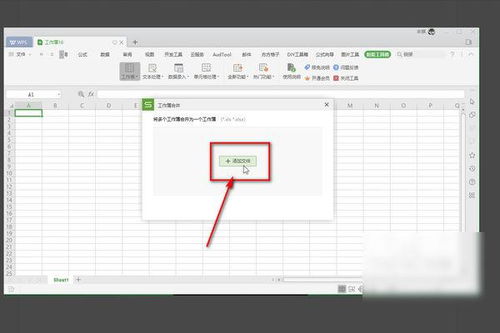WPS制作电子小报指南

电子小报是一种融合了文字、图片、色彩等元素的数字化作品,常用于学校、企业等场所进行信息传播和展示。WPS作为一款功能强大的办公软件,其文字处理、图片插入、排版布局等功能非常适合用于制作电子小报。下面将详细介绍如何用WPS制作电子小报。
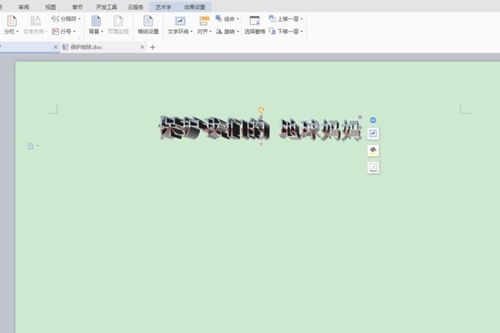
一、准备阶段

在制作电子小报之前,首先要明确小报的主题、内容和风格。主题可以是节日庆典、学校活动、企业文化等,内容可以包括文章、图片、标语等,风格则要根据主题和目标受众来决定。此外,准备好所需的素材,如文字资料、图片等。
二、创建新文档
1. 打开WPS软件,点击“新建”按钮,选择“空白文档”创建一个新的文档。
2. 设置页面布局:点击“页面布局”选项卡,可以设置纸张大小(如A3或A4)、纸张方向(横向或纵向)、页边距等。一般来说,电子小报为了展示更多的内容,会选择横向布局。
三、插入文本框
为了灵活排版,可以插入文本框。文本框可以随意移动和调整大小,方便对文字进行排版。
1. 点击“插入”选项卡,选择“文本框”,在下拉菜单中选择“横向”或“纵向”文本框。
2. 在文档中绘制文本框,然后输入所需的文字内容。
3. 调整文本框的大小和位置,使其符合整体排版需求。
四、编辑文字内容
1. 输入文字:在文本框中输入所需的文字内容,可以根据主题选择适当的字体、字号和颜色。
2. 设置段落格式:通过“段落”选项卡,可以设置段落的对齐方式(左对齐、右对齐、居中对齐等)、行距、段前段后间距等。
3. 添加标题:在文章开头添加一个醒目的标题,标题可以使用较大的字号和加粗效果,使其更加突出。
4. 插入项目符号或编号:如果文章中有多个要点,可以插入项目符号或编号来使内容更加清晰。
五、插入图片
1. 插入图片:点击“插入”选项卡,选择“图片”,从本地文件中选择合适的图片插入到文档中。
2. 调整图片大小和位置:通过拖动图片边缘的调整点来调整图片的大小,通过拖动图片来移动其位置。
3. 设置图片环绕方式:在图片上右键点击,选择“设置对象格式”,在弹出的窗口中可以选择图片的环绕方式(如四周环绕、紧密环绕等),以确保文字能够正确环绕图片。
4. 添加图片效果:通过“图片工具”选项卡,可以为图片添加阴影、映像、发光等效果,使其更加美观。
六、设置背景
1. 设置背景颜色:点击“页面布局”选项卡,选择“背景”,在下拉菜单中选择合适的颜色作为背景色。
2. 插入背景图片:如果希望使用图片作为背景,可以点击“插入”选项卡,选择“图片”,然后右键点击插入的图片,选择“设置对象格式”,在弹出的窗口中选择“填充”选项卡,将图片的填充方式设置为“平铺”或“拉伸”等,使其覆盖整个页面。
七、添加艺术字
1. 插入艺术字:点击“插入”选项卡,选择“艺术字”,在下拉菜单中选择合适的艺术字样式。
2. 输入文字:在弹出的艺术字编辑框中输入所需的文字内容,并设置字体、字号和颜色等。
3. 调整艺术字大小和位置:通过拖动艺术字的边缘来调整其大小,通过拖动艺术字来移动其位置。
八、排版布局
1. 合理规划:在制作电子小报时,要合理规划每个文本框、图片和艺术字的位置和大小,确保整体布局美观、协调。
2. 利用网格线:WPS提供了网格线功能,可以帮助用户更准确地排版。点击“视图”选项卡,勾选“网格线”即可显示网格线。
3. 对齐和分布:通过“对齐”和“分布”功能,可以使多个文本框、图片和艺术字在水平或垂直方向上对齐或均匀分布,从而增强整体美观性。
九、添加页码和页眉页脚
1. 插入页码:点击“插入”选项卡,选择“页码”,在下拉菜单中选择合适的页码位置(如页脚)和格式。
2. 插入页眉页脚:点击“插入”选项卡,选择“页眉页脚”,在弹出的窗口中可以编辑页眉和页脚的内容,如添加标题、日期等。
十、预览和打印
1. 预览:完成所有编辑后,可以点击“文件”选项卡,选择“打印预览”来查看电子小报的打印效果。在预览窗口中,可以调整页面设置、打印范围等。
2. 打印:如果满意预览效果,可以点击“打印”按钮进行打印。在弹出的打印对话框中,可以选择打印机、打印份数等选项。
十一、保存和分享
1. 保存:为了防止意外丢失数据,建议定期保存电子小报。可以点击“文件”选项卡,选择“另存为”将文档保存在指定的位置。
2. 分享:完成电子小报后,可以将其分享给他人。可以通过电子邮件、QQ、微信等方式将文档发送给其他人。此外,还可以将文档上传到云端存储平台(如WPS云文档),以便随时随地访问和分享。
通过以上步骤,就可以使用WPS制作一份美观、实用的电子小报了。在制作过程中,可以根据自己的创意和需求进行调整和美化,使电子小报更加符合主题和目标受众的喜好。同时,也可以借鉴一些优秀的电子小报作品,从中汲取灵感和经验,提高自己的制作水平。
-
 WPS制作电子小报实用指南资讯攻略11-18
WPS制作电子小报实用指南资讯攻略11-18 -
 轻松学会制作精美电子小报!资讯攻略11-16
轻松学会制作精美电子小报!资讯攻略11-16 -
 如何创建电子表格资讯攻略11-22
如何创建电子表格资讯攻略11-22 -
 轻松掌握WPS文字流程图制作方法资讯攻略11-21
轻松掌握WPS文字流程图制作方法资讯攻略11-21 -
 如何绘制新年主题手抄报小报资讯攻略11-22
如何绘制新年主题手抄报小报资讯攻略11-22 -
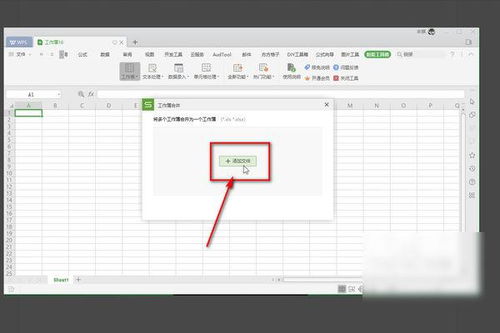 如何在WPS工作表中轻松打造个性化工作牌资讯攻略11-29
如何在WPS工作表中轻松打造个性化工作牌资讯攻略11-29